u盘启动盘制作工具装w8系统【图文】
更新时间:2017-04-19 10:20:42作者:ujiaoshou
小编在遇到系统问题时,最常用的就是使用U盘重装系统册第解决问题,这也是基于硬件无损坏的的情况下才有效。今天,分享一篇u盘启动盘制作工具装w8系统的教程,感兴趣的用户可以看看。
具体方法如下:
1、到u教授官网中下载安装包到系统桌面上,如图是已经下载好的u教授安装包

2、将4gU盘制作成U盘启动盘
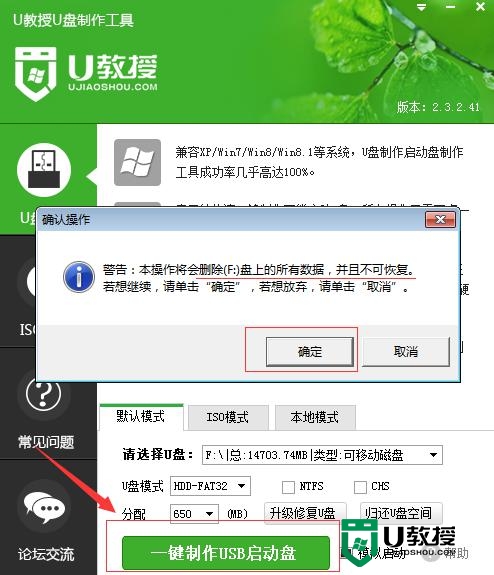
3、将u教授启动u盘插入电脑usb接口,接着开机,等到屏幕上出现启动画面后按快捷键进入到u教授主菜单页面,选择菜单中的“【01】运行u教授win2003pe增强版,按回车键确认;
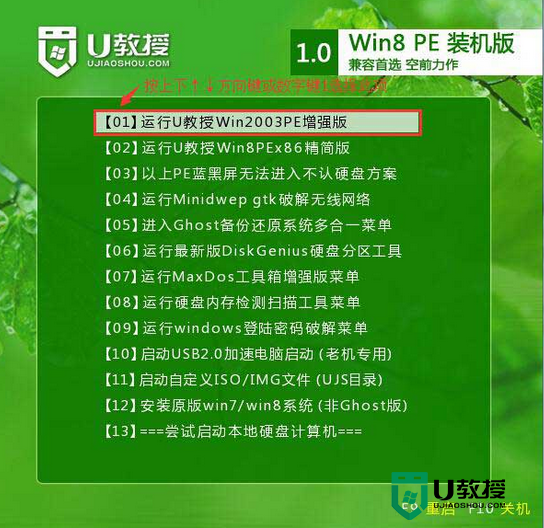
4、进入pe系统桌面后,点击打开u教授PE装机工具,然后在工具主窗口中点击“浏览”按钮,选中win8系统镜像文件,点击“打开”即可
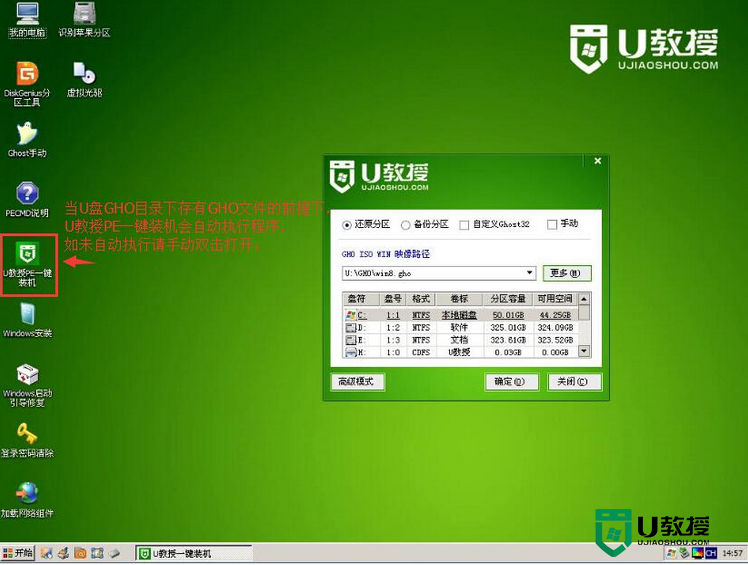
5、添加完系统镜像文件后,在下面的磁盘分区列表中选择C盘用于存放系统,然后点击“确定”按钮即可
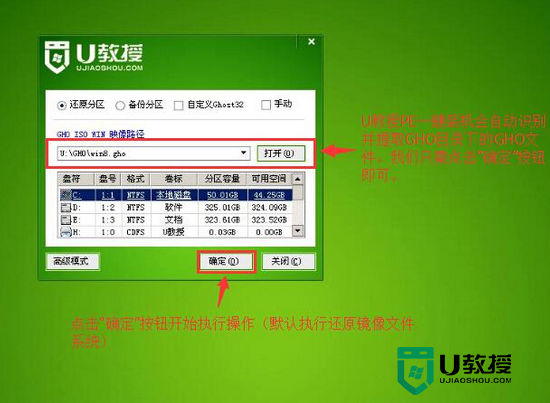
6、随后会弹出一个提示窗口,询问是否执行还原操作,我们只需点击“确定”即可,如上图所示
7、接着,程序开始释放系统镜像文件,我们只需耐心等待操作完成并自动重启即可。如下图所示
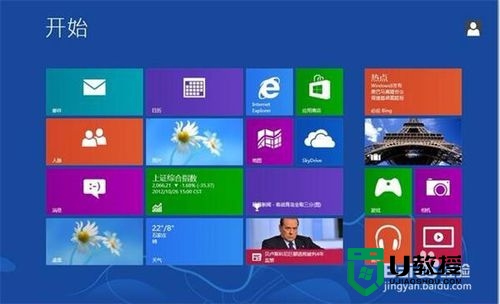
以上就是【u盘启动盘制作工具装w8系统】的全部内容,几个简单的步骤就能完成设置,大家还有其他的想了解的问题,或者想尝试使用u盘启动盘制作工具装系统的话,欢迎上u教授官网查看。
- 上一篇: u盘启动盘制作工具怎么装w7系统【图文】
- 下一篇: u盘启动盘制作工具装xp系统【图文教程】
u盘启动盘制作工具装w8系统【图文】相关教程
- u盘制作安装windows7系统,u盘启动盘制作工具装win7系统
- xp u盘启动盘制作工具使用教程 u盘启动盘制作工具介绍
- u盘重装系统用哪个工具好,u盘启动盘制作工具选哪个
- win7系统u盘启动盘制作工具安装方法【图文】
- u盘启动盘制作工具怎么装w7系统【图文】
- u盘启动制作工具怎么使用|u盘启动制作工具操作方法
- u盘启动盘制作工具装xp系统【图文教程】
- pe制作u盘启动工具哪个好?pe制作u盘启动工具推荐
- u盘启动制作工具哪个好|u盘启动制作工具选哪个
- win10系统制作U盘制作启动工具
- 5.6.3737 官方版
- 5.6.3737 官方版
- Win7安装声卡驱动还是没有声音怎么办 Win7声卡驱动怎么卸载重装
- Win7如何取消非活动时以透明状态显示语言栏 Win7取消透明状态方法
- Windows11怎么下载安装PowerToys Windows11安装PowerToys方法教程
- 如何用腾讯电脑管家进行指定位置杀毒图解

